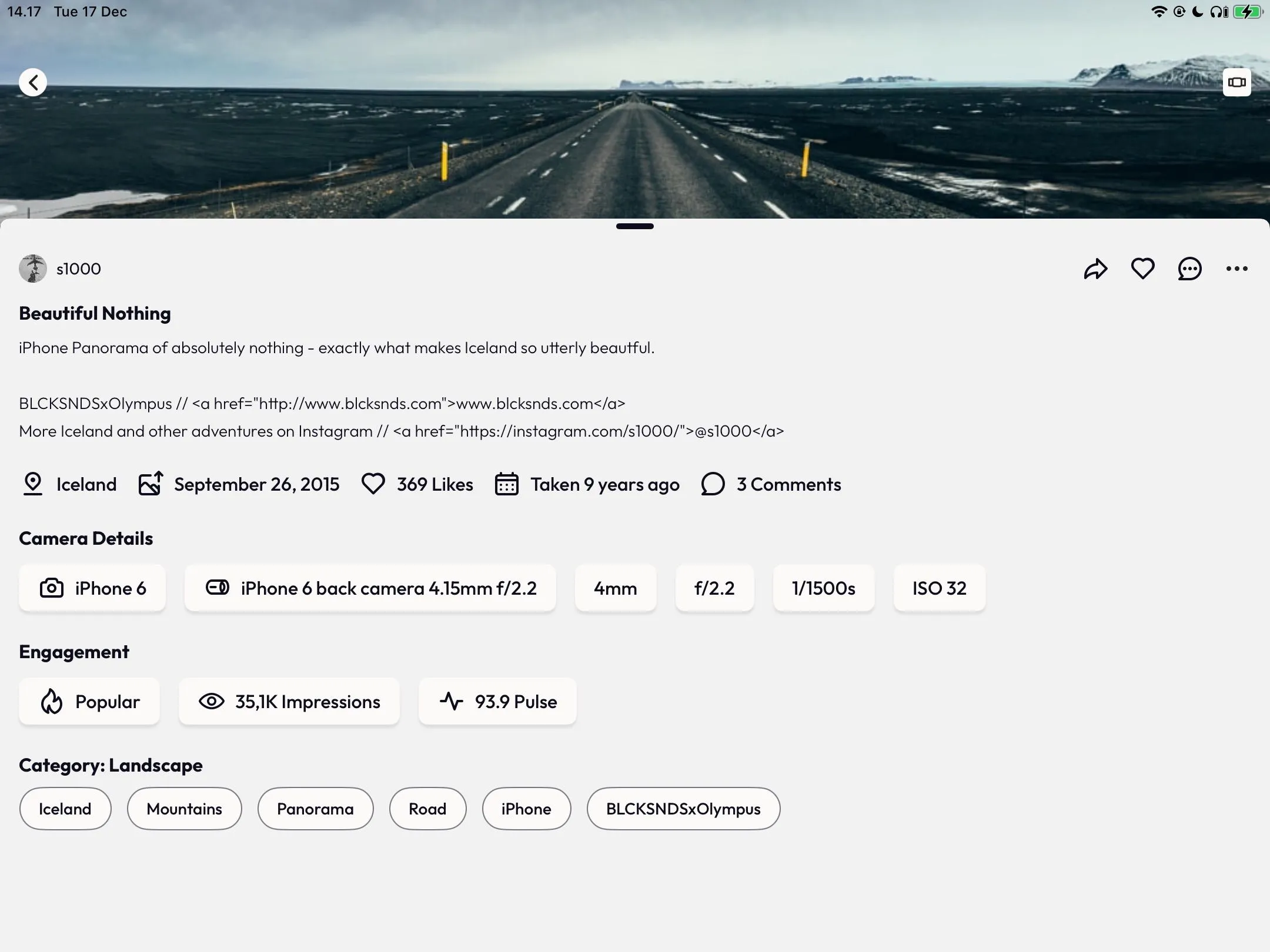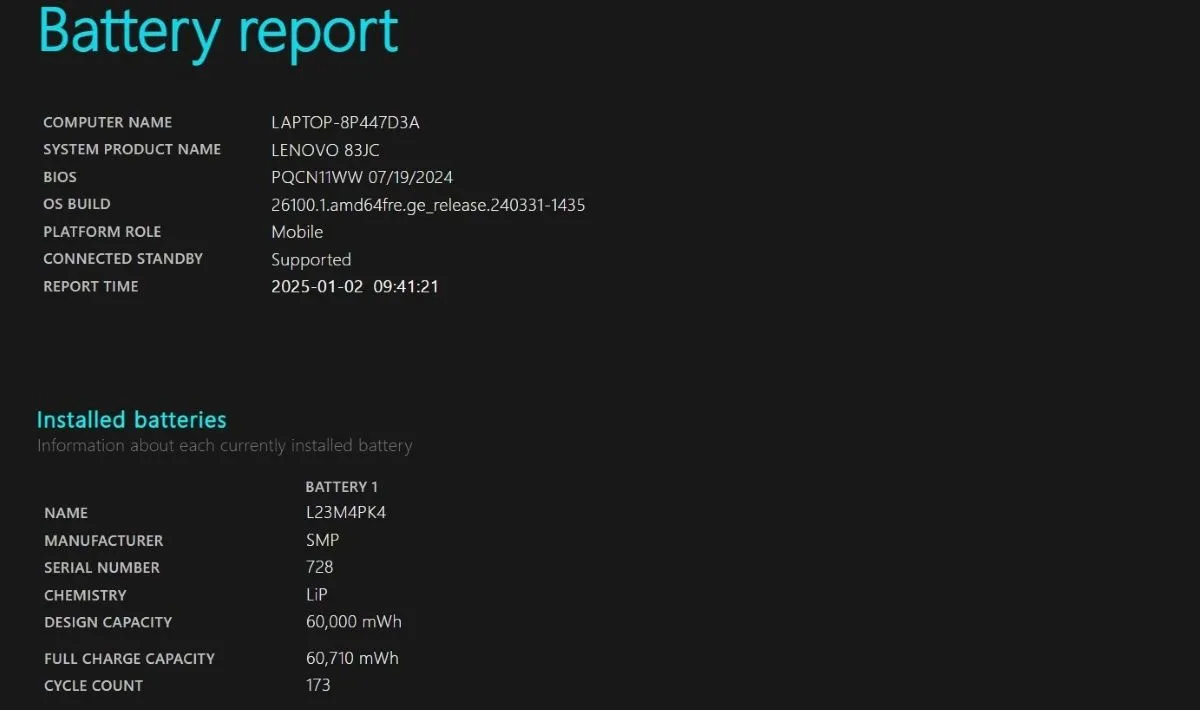Trong thế giới số hóa hiện đại, không phải lúc nào chúng ta cũng ở gần Wi-Fi ổn định. Lúc này, hotspot di động trở thành “vị cứu tinh”, cho phép bạn duy trì kết nối internet mọi lúc mọi nơi. Tuy nhiên, với dung lượng dữ liệu có hạn, việc sử dụng hotspot một cách thiếu kiểm soát có thể khiến bạn nhanh chóng “đốt cháy” hết gói cước hàng tháng. Là một người dùng thường xuyên và luôn tìm cách tối ưu hóa trải nghiệm công nghệ, tôi đã đúc kết được một vài mẹo hữu ích để duy trì kết nối mà không phải lo lắng về việc cạn kiệt dữ liệu di động. Hãy cùng thuthuatdidong.net khám phá những bí quyết này để sử dụng hotspot di động một cách thông minh và tiết kiệm dữ liệu tối đa.
5 Mẹo Vàng Giúp Bạn Tiết Kiệm Dữ Liệu Khi Dùng Hotspot Di Động
Để đảm bảo gói dữ liệu di động của bạn không bị hao hụt nhanh chóng khi sử dụng hotspot, việc áp dụng các phương pháp quản lý và tối ưu hóa là vô cùng cần thiết. Dưới đây là 5 mẹo được các chuyên gia công nghệ khuyến nghị giúp bạn kiểm soát và tiết kiệm dữ liệu hiệu quả.
1. Tắt Dữ Liệu Nền Trên Các Thiết Bị Đã Kết Nối
Một trong những nguyên nhân lớn nhất gây hao tốn dữ liệu khi sử dụng hotspot di động chính là các tiến trình nền chạy ngầm trên thiết bị của bạn. Laptop hoặc điện thoại di động khi kết nối với hotspot thường coi đây là một kết nối Wi-Fi tiêu chuẩn. Do đó, chúng có thể tự động chạy các tiến trình nền như tải xuống các bản cập nhật hệ thống và ứng dụng, hoặc đồng bộ hóa tập tin lên dịch vụ lưu trữ đám mây.
Những tiến trình nền này là “kẻ ngốn” dữ liệu khổng lồ. Để tránh điều này, bước đầu tiên sau khi kết nối thiết bị với hotspot là tắt dữ liệu nền và các tính năng tự động đồng bộ. Bạn có thể thực hiện điều này bằng cách bật chế độ tiết kiệm dữ liệu trên các thiết bị đã kết nối.
Trên các thiết bị Android, để tắt dữ liệu nền, bạn mở Cài đặt > Mạng & Internet > Internet, chọn mạng đã kết nối, sau đó chọn Sử dụng mạng và chọn Coi là mạng đo lường.
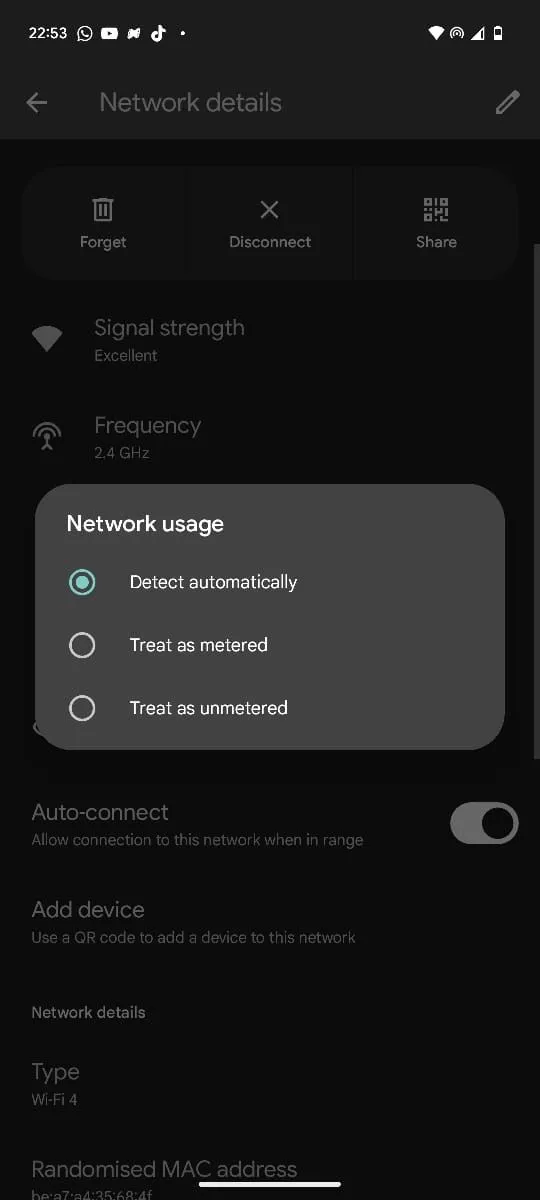 Tùy chỉnh sử dụng mạng đo lường trên Android để tiết kiệm dữ liệu hotspot
Tùy chỉnh sử dụng mạng đo lường trên Android để tiết kiệm dữ liệu hotspot
Với thiết bị iOS, bạn có thể thực hiện điều này bằng cách vào Cài đặt > Wi-Fi và chạm vào hotspot đang kết nối của bạn. Trên màn hình tiếp theo, bật Chế độ dữ liệu thấp (Low Data Mode).
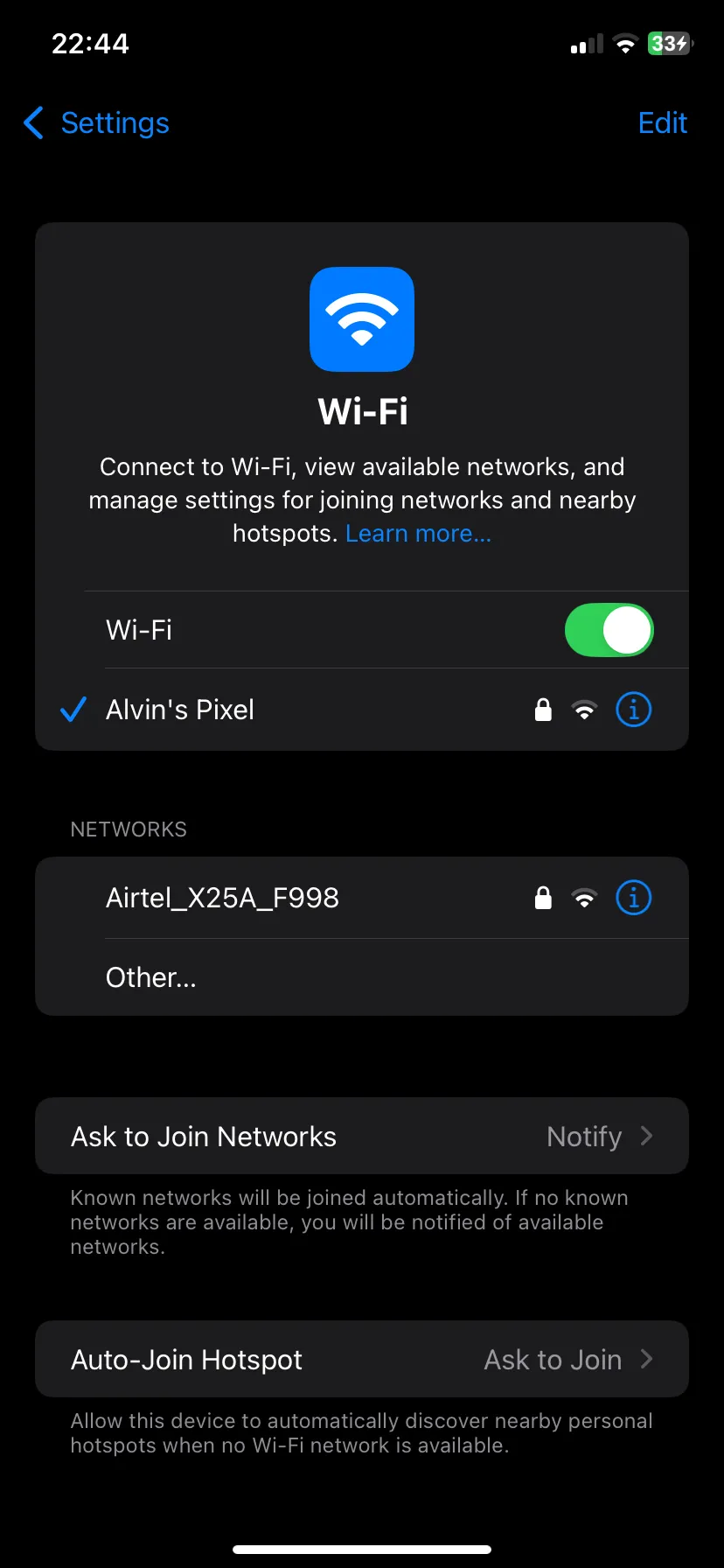 Bật chế độ dữ liệu thấp Low Data Mode cho Wi-Fi trên iOS
Bật chế độ dữ liệu thấp Low Data Mode cho Wi-Fi trên iOS
Trên Windows, bạn vào Cài đặt > Mạng & Internet > Wi-Fi, chọn mạng đã kết nối và bật Kết nối đo lường (Metered connection). Với macOS, điều hướng đến Cài đặt > Wi-Fi, nhấp vào Chi tiết bên cạnh hotspot đã kết nối, bật Chế độ dữ liệu thấp (Low Data Mode), và nhấp vào OK để lưu.
2. Kích Hoạt Chế Độ Tiết Kiệm Dữ Liệu Trên Chính Thiết Bị Phát Hotspot
Ngoài việc hạn chế các tiến trình nền trên thiết bị đã kết nối, tôi cũng tận dụng tính năng tiết kiệm dữ liệu tích hợp trên chính thiết bị phát hotspot. Tôi sử dụng tính năng này như một lớp bảo vệ bổ sung để ngăn thiết bị phát hotspot của mình tiêu tốn quá nhiều dữ liệu, bởi vì ngay cả khi nó đang chia sẻ internet với các thiết bị khác, nó cũng đang tự sử dụng internet cho các hoạt động nền của chính nó.
Hầu hết các điện thoại thông minh hiện đại đều có tính năng tích hợp được thiết kế để giúp bạn giảm mức sử dụng dữ liệu di động. Trên Android, tính năng này được gọi là Trình tiết kiệm dữ liệu (Data Saver); trên iOS, nó được gọi là Chế độ dữ liệu thấp (Low Data Mode).
Để bật Trình tiết kiệm dữ liệu trên thiết bị Android của bạn, mở Cài đặt > Mạng & Internet > Trình tiết kiệm dữ liệu, sau đó bật nó lên. Trên iOS, vào Cài đặt > Di động > Tùy chọn dữ liệu di động và bật Chế độ dữ liệu thấp (Low Data Mode).
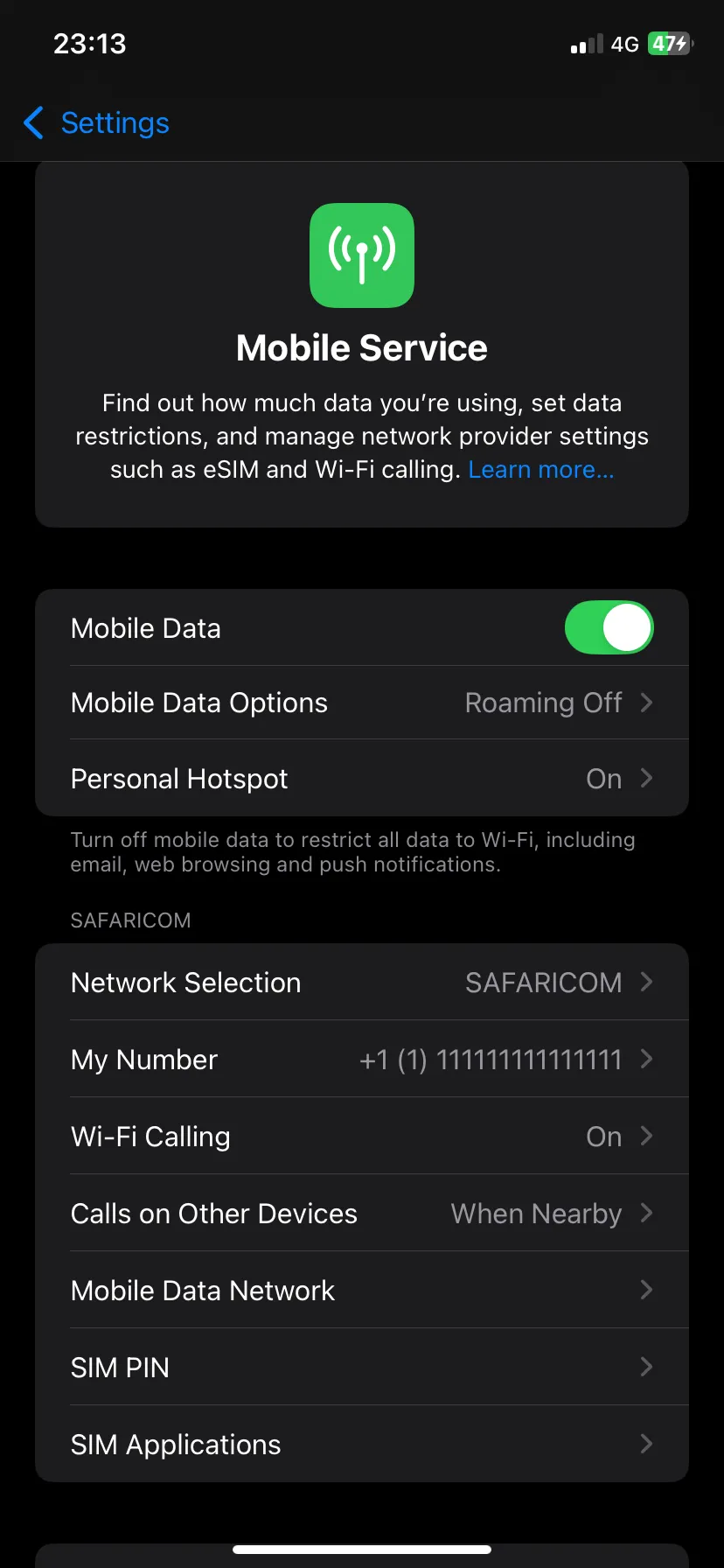 Trang Tùy chọn Dữ liệu Di động trong Cài đặt iOS để bật Low Data Mode
Trang Tùy chọn Dữ liệu Di động trong Cài đặt iOS để bật Low Data Mode
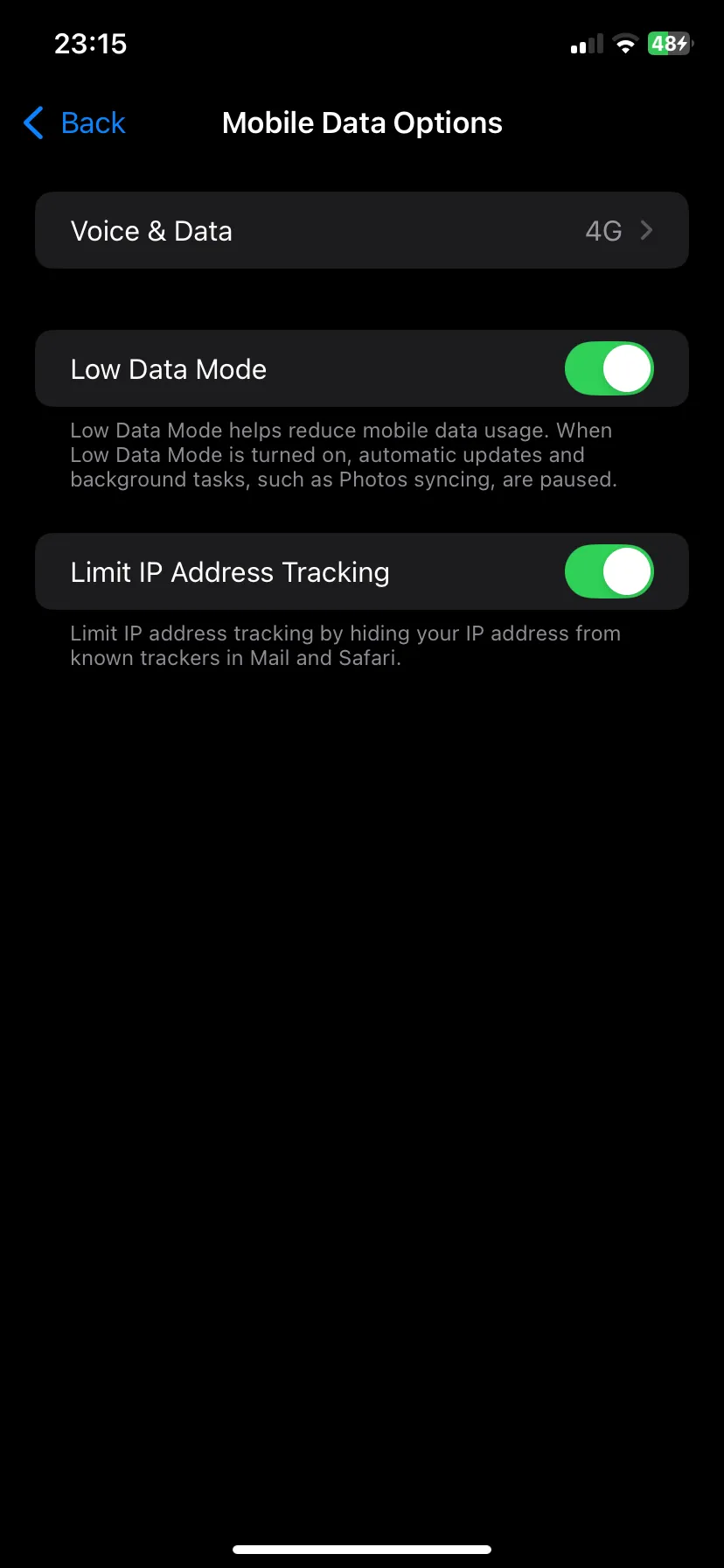 Low Data Mode đã bật trong Cài đặt iOS giúp tiết kiệm dữ liệu di động
Low Data Mode đã bật trong Cài đặt iOS giúp tiết kiệm dữ liệu di động
3. Hạn Chế Hoặc Giảm Chất Lượng Khi Xem Video Trực Tuyến
Nếu bạn muốn kéo dài hơn nữa dung lượng dữ liệu hàng tháng của mình, các tính năng tiết kiệm dữ liệu tích hợp chỉ có thể giúp bạn đến một mức độ nhất định. Đó là lý do tại sao tôi cũng rất chú ý đến thói quen sử dụng của mình. Thông thường, khi có kết nối Wi-Fi, tôi có thể bật một video YouTube chạy nền trong khi làm việc. Nhưng khi sử dụng hotspot di động, tôi không có được sự xa xỉ đó vì nó có thể nhanh chóng làm cạn kiệt dữ liệu.
Vì vậy, tôi thường hoàn toàn tránh xem video trực tuyến trừ khi thực sự cần thiết, chẳng hạn như khi đang nghiên cứu. Nếu bạn bắt buộc phải xem, bạn có thể giảm chất lượng video xuống 720p hoặc thấp hơn để vẫn có thể thưởng thức nội dung mà không làm tiêu tốn hết hạn mức dữ liệu hàng tháng.
Các nền tảng video như YouTube, Netflix và HBO Max thường cho phép bạn điều chỉnh chất lượng phát trực tuyến thủ công, vì vậy hãy kiểm tra cách thực hiện trên nền tảng yêu thích của bạn để bảo toàn dữ liệu.
4. Tải Nội Dung Và Cập Nhật Khi Có Wi-Fi
Streaming video và cập nhật phần mềm là một trong những “kẻ ngốn” dữ liệu lớn nhất, và việc thực hiện chúng qua hotspot có thể nhanh chóng làm cạn kiệt dung lượng hàng tháng của bạn. Để tránh điều này, tôi lập kế hoạch trước để giảm nhu cầu xem nội dung trực tuyến khi tôi đang di chuyển và sử dụng hotspot di động. Bất cứ khi nào tôi định xa Wi-Fi trong vài ngày, tôi tải xuống tất cả nội dung cần thiết để xem ngoại tuyến và cập nhật các thiết bị của mình.
Điều đó có nghĩa là tải xuống toàn bộ các mùa phim tôi đang xem trên Netflix, danh sách nhạc hoặc album trên Spotify, một vài tập podcast, hoặc một số video từ danh sách “Xem sau” trên YouTube của tôi. Tôi cũng kiểm tra bất kỳ bản cập nhật ứng dụng hoặc hệ thống nào đang chờ xử lý và cài đặt chúng trước.
Vì vậy, trước khi bạn bắt đầu một chuyến đi, hãy đảm bảo rằng bạn đã tải xuống đủ nội dung để sử dụng trong suốt chuyến đi. Nếu bạn nhận được thông báo về bản cập nhật ứng dụng hoặc hệ thống, tốt nhất là đợi cho đến khi bạn trở lại mạng Wi-Fi.
5. Giới Hạn Số Lượng Thiết Bị Kết Nối
Càng nhiều thiết bị bạn kết nối với hotspot, dữ liệu của bạn sẽ được sử dụng càng nhanh. Nếu bạn sử dụng hotspot để cung cấp internet cho cả gia đình, sẽ rất khó để tránh vượt quá giới hạn dữ liệu của bạn.
Nếu bạn có nhiều thiết bị, tốt nhất là chỉ kết nối với những thiết bị bạn đang sử dụng, chẳng hạn như điện thoại di động phụ hoặc laptop. Nếu tôi đang làm việc trên laptop, tôi sẽ ngắt kết nối điện thoại thứ hai trừ khi tôi cần sử dụng nó. Điều quan trọng là phải để ý bất kỳ thiết bị không xác định nào, đặc biệt nếu bạn đã từng chia sẻ mật khẩu hotspot của mình trước đây.
Bạn có thể kiểm tra xem ai đang kết nối với hotspot di động của mình trên thiết bị Android hoặc iOS và loại bỏ họ bằng cách thay đổi mật khẩu. Hạn chế số lượng thiết bị kết nối cũng có thể tăng tốc độ hotspot di động của bạn.
Khi không có Wi-Fi, việc duy trì kết nối không có nghĩa là phải tiêu tốn hết dung lượng di động của bạn. Dù đang đi du lịch hay bị mắc kẹt ở vùng không có Wi-Fi, tôi đều sử dụng những mẹo này để giúp tôi duy trì kết nối internet mà không phải lo lắng về việc phát sinh chi phí hoặc tốc độ bị giảm đột ngột. Hy vọng những bí quyết này sẽ hữu ích cho bạn!